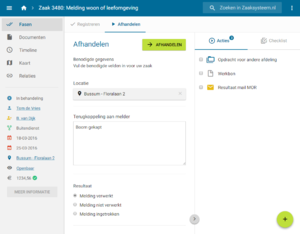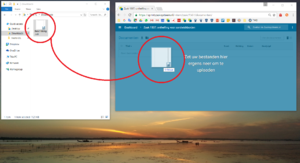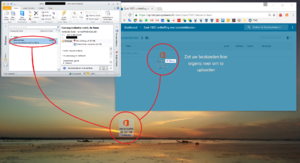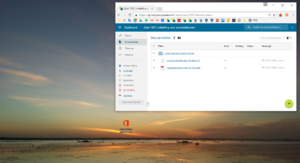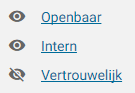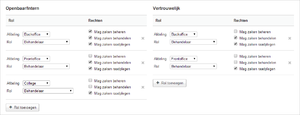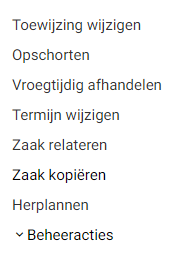Zaakdossier
Inhoud
Zaakdossier
| Een zaak behandel je vanuit vanuit het zaakdossier. Het zaakdossier benader je door een zaak te openen. Het zaakdossier biedt de mogelijkheid een zaak overzichtelijk te behandelen. |
Behandelfasen
Het zaakdossier is navigeerbaar door de tabbladen. De uitgeschreven tabbladen zijn de behandelfasen van de zaak.
Een zaak bestaat uit minimaal twee fasen, de registratie fase en de afhandelfase maar mag uiteraard uit meerdere fasen bestaan.
In een fase dienen alle verplichte vragen, documenten en checklists afgewerkt te worden alvorens je de fase mag afronden.
Een fase is afgerond wanneer het vinkje in de tab donker is.
Documenten
Algemeen
In het tabblad documenten worden alle documenten die aan de zaak zijn toegevoegd weergegeven. De volgende functionaliteiten zijn beschikbaar:
|
Bestand:Documenten.png Tabblad documenten |
Documentacties
Wanneer een bestand geselecteerd worden de functionaliteiten die uitgevoerd kunnen worden weergegeven:
- Downloaden; Het document kan in oorspronkelijke format worden gedownload, of als PDF1/A-1.
- Verwijderen; Het document wordt naar de prullen verplaatst
- Zaakdocument; Het document wordt gelabeld als een voorgedefinieerd zaakdocument. Het zal nu ook worden weergegeven in het documentkenmerk. Zaakdocumenten bevatten tevens eigenschappen die zijn ingesteld vanuit het zaaktypebeheer, zoals de eigenschap of het document op de PIP gepubliceerd moet worden of niet.
- Vervangen; Een ander document als nieuwe versie uploaden.
- Emailen; Het document als e-mailbijlage versturen.
- Eigenschappen; Hiermee kunnen de eigenschappen van het document gewijzigd worden. Bijvoorbeeld: naam, omschrijving, publicatie op PIP.
Documenten toevoegen
Algemeen
Documenten kunnen op drie manieren aan de zaak worden toegevoegd:
- Via de plusknop linksbovenin het tabblad documenten
- Via een documentkenmerk
- Door het document het tabblad in te slepen
Het tabblad inslepen
Algemeen
| Documenten kunnen ook het zaaksysteem ingesleept worden door deze vast te pakken en vervolgens boven het tabblad documenten los te laten. Let op: Deze functionaliteit wordt niet ondersteund door Internet Explorer. |
Bestand:Drag and drop max.png Drag and drop - Via de taakbalk |
Outlook e-mails
| Ook e-mails uit outlook (.msg-bestanden) kunnen worden toegevoegd aan het zaakdossier. Outlook staat het echter niet toe dat deze direct naar een browser worden gesleept, dus moet deze eerst worden opgeslagen op de computer. Het makkelijkste is om dit via de desktop te doen, maar het kan uiteraard overal worden opgeslagen.
|
Bestandseisen
Algemeen
Het zaaksysteem is tevens een archiefsysteem. Eén van de eisen van een digitaal archiefsysteem is dat alles in duurzaam formaat (open format} opgeslagen moet worden, of er naar geconverteerd kan worden.
Zaaksysteem.nl maakt hiervoor gebruikt van Headless Libreoffice. De bestandsformaten die Headless Libreoffice kan converteren naar PDF/1-A zijn de bestandsformaten die wij toestaan in het zaaksysteem. Overige bestandsformaten worden geweigerd.
Toegestane bestandsformaten
Toegestaan zijn:
"ext, ext, .... - mimetype, mimetype, ...." eml - message/rfc822 msg - application/vnd.ms-outlook crt, pem, key - text/plain, application/x-pem-file shp - application/octet-stream gml - application/xml, application/gml asc, txt - text/plain xps - application/vnd.ms-xpsdocument, application/x-zip csv - text/csv svg - image/svg+xml odf, odt - application/vnd.oasis.opendocument.text ods - application/vnd.oasis.opendocument.spreadsheet odp - application/vnd.oasis.opendocument.presentation, application/vnd.openxmlformats-officedocument.presentationml.presentation rtf - text/rtf xml - text/xml tiff, tif - image/tiff png - image/png jpg, jpeg - image/jpeg gif - image/gif bmp - image/bmp pdf - application/pdf ppt, pptx - application/vnd.ms-powerpoint, application/msword, application-vnd.openxmlformats-officedocument.presentationml.presentation, application/x-zip xls, xlsx - application/vnd.ms-excel, application/msword, application/vnd.openxmlformats-officedocument.spreadsheetml.sheet, application/x-zip doc, dot, docx - application/msword, application/vnd.ms-word, application/vnd.openxmlformats-officedocument.wordprocessingml.document, application/x-zip
Alle andere bestandsformaten worden geweigerd.
Virus
Het zaaksysteem scant alle bestanden op virussen. Wanneer een virus wordt ontdekt zal het bestand worden geweigerd.
Samengestelde documenten
Samengestelde archiefstukken zijn bijvoorbeeld een presentatie met een videobestand. Deze worden bij het uploaden uit elkaar gehaald en als verschillende objecten opgeslagen. De validatie vindt vervolgens plaats op deze afzonderlijke objecten en de relatie.
In de zaak zelf zullen deze documenten wel zoals oorspronkelijk geupload worden weergegeven. De gebruiker merkt hier dus niets van.
Documenten inzien en printen
Algemeen
Een document kan eenvoudig ingezien worden door op de bestandsnaam te klikken. Het bestand wordt dan weergegeven in een dialog met enkele functionaliteiten:
|
Bestand:Flexpaper dialog.png Functionaliteiten |
Via het tabblad instellingen op de gebruikerspagina kunnen alle opgeslagen annotaties van een gebruiker in bulk verwijderd worden door de gebruiker zelf. Bijvoorbeeld voor wanneer deze uit dienst gaat.
Beheer
De zaaksysteembeheerder kan in de zaaksysteemconfiguratie instellen of annotaties door iedereen ingezien kunnen worden of enkel door diegene die de annotatie heeft aangemaakt. In het laatste geval zouden twee gebruikers die beide annotaties in één document hebben aangemaakt elk hun eigen annotaties zien, en niet die van de ander.
Documenten downloaden
Documenten kunnen gedownload worden door deze te selecteren en op de 'Downloaden'-knop te klikken. Via het pijltje aan de rechterzijde van deze knop kunnen meer download mogelijkheden geselecteerd worden:
- Alle bestanden die in het zaaksysteem worden toegestaan kunnen geopend worden als PDF/A-1
- .odt bestanden kunnen geopend worden als PDF/A-1, .odt en .doc
Timeline
| Binnen de tab Timeline wordt het per zaak inzichtelijk gemaakt wat er gedurende het proces gebeurt is.
Daarnaast kun je binnen Timeline contactmomenten en notities toevoegen, welke ook worden opgenomen in het overzicht.
De volgende zaken worden in Timeline bijgehouden:
|
Bestand:Timeline.png Tabblad Timeline |
Zaakrelaties
| Binnen het tabblad zaakrelaties kun je zien welke andere zaken aan deze zaak gerelateerd zijn. Bovendien kun je andere zaken relateren aan deze zaak door deze toe te voegen in het veld 'Voeg een relatie toe'. | Bestand:Zaakrelaties.png Tabblad Zaakrelaties |
Vertrouwelijkheid
| In de header van het zaakdossier staat ook de vertrouwelijkheidsaanduiding: Openbaar, Intern of Vertrouwelijk. Door hierop te klikken kan de vertrouwelijkheid eenvoudig gewijzigd worden.
|
Beheer
Op de pagina 'rechten' van het zaaktypebeheer kan ingesteld worden welke rechten bij welke vertrouwelijkheid horen:
|
Item toevoegen
Via de plusknop rechtsboven kun je belangrijke items aan een zaak toevoegen, dit zijn:
Deze items kun je toevoegen aan de zaak additioneel aan de gestelde vragen in dit zaaktype. Zo kun je er voor zorgen dat alle belangrijke informatie aan deze specifieke zaak niet verloren gaan maar opgenomen zijn in deze zaak. |
Bestand:Plusknop.png Plusknop |
Acties
| Via de actie knop kun je diverse additionele acties uitvoeren met betrekking tot de zaak. |
| Actie | Beschrijving | Schermafbeelding |
|---|---|---|
| Toewijziging wijzigen | Wijs de zaak aan een afdeling of specifieke behandelaar toe. Er kan gekozen worden tussen een specifieke behandelaar en een afdeling/rol.
|
Bestand:Toewijzing wijzigen dialog.png Zaak toewijzen |
| Opschorten/hervatten | De zaak wordt opgeschort zodat de behandeltijd wordt gepauzeerd en de zaak niet meer in 'mijn openstaande zaken' wordt weergegeven. Er kan een termijn worden opgegeven voor hoe lang de zaak opgeschort moet blijven. Bij het verstrijken van deze termijn zal de zaak dan automatisch hervat worden. Standaard staat de termijn ingesteld op 6 weken, maar er kan ook gekozen worden voor X kalenderdagen, X werkdagen of een vaste einddatum. Daarnaast kan er ook voor gekozen worden om de zaak voor onbepaalde tijd op te schorten. De zaak blijft dan opgeschort tot dat deze handmatig hervat wordt. |
Bestand:Opschorten dialog.png Zaak opschorten |
| Zaak vroegtijdig afhandelen | In sommige gevallen is het noodzakelijk om niet de gehele zaak meer te doorlopen. Wanneer bijvoorbeeld de aanvrager verhuisd is hoeft er niet meer bepaald te worden of de zaak ontvankelijk verklaard kan worden, hoeft er geen besluitvorming meer plaats te vinden, etc. In deze gevallen kan de zaak per direct worden gesloten: alle (verplichte) kenmerken en fasen worden overgeslagen.
|
Bestand:Vroegtijdig afhandelen dialog.png Zaak vroegtijdig afhandelen |
| Zaak verlengen | Indien het voor een specifieke zaak noodzakelijk is kun je de afhandeltijd verlengen. Bijvoorbeeld: De standaard servicetermijn voor het zaaktype is een afhandeltermijn van 4 werkdagen, maar in uitzonderlijke gevallen is er meer onderzoekstijd nodig.
|
Bestand:Zaak verlengen dialog.png Zaak verlengen |
| Zaak relateren | Indien een zaak veband houdt met een andere zaak kun je deze zaken aan elkaar relateren. | Bestand:Zaak relateren dialog.png Zaak relateren |
| Zaak kopieren | Indien wenselijk kun je een zaak in zijn geheel kopieren. | Bestand:Zaak kopieren dialog.png Zaak kopieren |
| Herplannen | Wanneer e-mails bij de faseovergang worden ingepland staat de verstuurdatum vast. In sommige gevallen worden er echter wijzigingen aangebracht in de reeds afgehandelde fasen, waardoor:
Bij het herplannen worden daarom alle ingeplande e-mails verwijderd en vervolgens, op basis van de ingestelde waarden nieuwe, wordt de actie 'inplannen' opnieuw uitgevoerd. Op deze manier wordt de nieuwe gewenste situatie gecreëerd. |
Bestand:Herplannen dialog.png Herplannen |
Volgende fase
Alle bovenstaande punten worden in werking gesteld bij een zogenoemde fase-overgang. Overgaan tot de volgende fase doe je door op de knop >> te klikken en kan pas wanneer alle (verplichte) punten binnen een fase zijn afgerond.
Sjablonen
Sjablonen zijn documenten die gegenereerd worden op basis van de inhoud van een zaak. Een sjabloon bevat dus een generiek tekst die aangevuld word door kenmerken uit de zaak waardoor de inhoud van het document specifiek voor de zaak wordt.
Checklists
De checklists kunnen bij een zaaktype vooringevuld zijn, dit houdt in dat er een checklist afgewerkt moet worden alvorens de zaak of fase afgerond kan worden.
Ook is het mogelijk voor de behandelaren zelf items aan te maken welke afgewerkt moeten worden.